- Δωρεάν ήχος κλήσης για iPhone
- Μεταφορά ήχου κλήσης από το iPhone στο iPhone
- Προσθήκη ήχου κλήσης στο iTunes από το iPhone
- Προσαρμοσμένος ήχος κλήσης σε iOS
- Κατεβάστε τον ήχο κλήσης iPhone
- Ορίστε ένα τραγούδι ως ήχο κλήσης iPhone
- Αλλαγή ήχου κλήσης συναγερμού iPhone
- Κάντε τον ήχο κλήσης του iPhone
- Δωρεάν εφαρμογές Ringtone στο iPhone
- Προσθέστε ήχο κλήσης στο iPhone
- Αλλαγή ήχου κουδουνίσματος στο iPhone
- Ρύθμιση ήχου κλήσης στο iPhone
- Δημιουργήστε MP3 ως ήχο κλήσης iPhone
- Καλύτερη εφαρμογή Ringtone για iPhone
- Δημιουργία ήχου κουδουνίσματος iPhone
Χρήσιμος οδηγός για τον προσαρμοσμένο ήχο κλήσης στο iOS Εύκολα
 Ενημερώθηκε από Λίζα Οου / 20 Ιουλίου 2023 16:30
Ενημερώθηκε από Λίζα Οου / 20 Ιουλίου 2023 16:30Γειά σου! Έχω ένα αρχείο ήχου που θέλω να ορίσω ως ήχο κλήσης για το iPhone μου, αλλά είναι αποθηκευμένο στον υπολογιστή. Θέλω να μάθω πώς μπορώ να το μετατρέψω σε ήχο κλήσης για iPhone, αλλά δεν το έχω κάνει ποτέ πριν, οπότε δεν είμαι σίγουρος πώς. Μπορεί κάποιος να με καθοδηγήσει στη δημιουργία ενός προσαρμοσμένου ήχου κλήσης iOS από τον υπολογιστή μου;
Οι συσκευές iOS προσφέρουν μια επιλογή ήχων κλήσης από τους οποίους μπορείτε να επιλέξετε ανάλογα με τις προτιμήσεις σας. Αλλά όσο περνάει ο καιρός, μπορεί να μην τα ακούτε, ειδικά αν χρησιμοποιείτε το iOS για λίγο. Ως εκ τούτου, η εύρεση άλλων αρχείων ήχου M4R εκτός της συσκευής σας μπορεί να σας βοηθήσει να αλλάξετε τον ήχο κλήσης iPod Touch, iPhone ή iPad. Αλλά το πρόβλημα είναι, πώς θα προσαρμόσετε τους ήχους κλήσης που ανακαλύψατε και σας άρεσαν στη συσκευή σας iOS;
Δεν χρειάζεται πλέον να το συλλογίζεστε, καθώς αυτή η ανάρτηση σας παρουσιάζει τις πιο αποτελεσματικές στρατηγικές για τη δημιουργία προσαρμοσμένων ήχων κλήσης για τη συσκευή σας iOS. Εργαλεία και μέθοδοι από διαφορετικές πλατφόρμες δοκιμάστηκαν προσεκτικά για να συγκεντρωθούν οι καλύτερες στρατηγικές παρακάτω. Επιπλέον, σε κάθε μέρος παρατίθενται λεπτομερείς οδηγίες για να σας βοηθήσουν να το επεξεργαστείτε σωστά. Προχωρήστε με τις ακόλουθες μεθόδους για να αρχίσετε να επιλύετε την ανησυχία σας.


Λίστα οδηγών
Μέρος 1. Προσαρμοσμένος ήχος κλήσης σε iOS με iTunes
Ένας από τους επίσημους τρόπους λήψης ενός ήχου κλήσης iOS είναι μέσω του iTunes. Εάν έχετε αγοράσει ένα στο Mac σας, μπορείτε να το συγχρονίσετε γρήγορα με το iPhone, το iPod Touch ή το iPad σας με το πρόγραμμα iTunes. Και αυτό είναι δυνατό λόγω της δυνατότητας συγχρονισμού που μπορεί εύκολα να πλοηγηθεί στη διεπαφή του.
Ωστόσο, θα σας δείξουμε λεπτομερή βήματα για να δημιουργήσετε τα αγαπημένα σας τραγούδια ή αρχεία ήχου σε έναν ήχο κλήσης με το iTunes στον υπολογιστή σας.
Λάβετε υπόψη τις παρακάτω διαχειρίσιμες οδηγίες για τη λήψη και συγχρονισμό ήχου κλήσης iOS με το iTunes:
Βήμα 1Εγκαταστήστε και ανοίξτε την πιο πρόσφατη έκδοση iTunes στο Mac σας και, στη συνέχεια, πατήστε το κατάστημα καρτέλα στο επάνω τμήμα μόλις προβληθεί η διεπαφή του προγράμματος στην οθόνη. Βρείτε τον ήχο κλήσης που θέλετε να επιλέξετε όταν εμφανίζονται τα αρχεία ήχου και, στη συνέχεια, αγοράστε τον. Μόλις το αρχείο ήχου βρίσκεται στη βιβλιοθήκη σας, κάντε κλικ τραγούδια στην αριστερή στήλη και κάντε δεξί κλικ στο τραγούδι.
Βήμα 2Μετά από αυτό, επιλέξτε Επιλογές στο αναδυόμενο παράθυρο και ορίστε τα σημεία έναρξης και λήξης του ήχου κλήσης και, στη συνέχεια, πατήστε OK. Μετά από αυτό, κάντε κλικ Αρχεία > Μετατρέπω > Δημιουργία έκδοσης AAC. Στη συνέχεια, το νέο αρχείο θα αποθηκευτεί και θα εμφανιστεί στη βιβλιοθήκη σας.
Βήμα 3Μόλις αποθηκευτεί ο ήχος κλήσης, συνδέστε τη συσκευή σας iOS χρησιμοποιώντας ένα καλώδιο lightning στον υπολογιστή. Στη συνέχεια, κάντε κλικ στο σύμβολο κινητής συσκευής στην επάνω αριστερή διεπαφή για τη διαχείριση της συσκευής. Κάντε κλικ Ήχοι στην αριστερή στήλη και ελέγξτε Συγχρονισμός ήχων στην κορυφή. Από εκεί, μπορείτε να επιλέξετε όλους ή μόνο τους επιλεγμένους ήχους κλήσης και να κάνετε κλικ Εφαρμογή για να τα συγχρονίσετε/μεταφέρετε στη συσκευή.
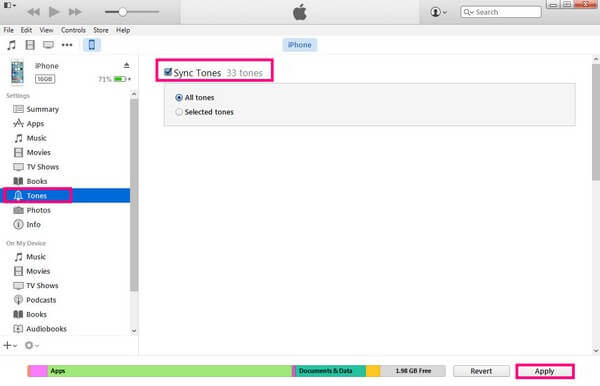
Με το FoneTrans για iOS, θα απολαύσετε την ελευθερία να μεταφέρετε τα δεδομένα σας από το iPhone στον υπολογιστή. Δεν μπορείτε να μεταφέρετε μόνο μηνύματα κειμένου iPhone στον υπολογιστή, αλλά και φωτογραφίες, βίντεο και επαφές μπορούν εύκολα να μεταφερθούν στον υπολογιστή σας.
- Μεταφέρετε φωτογραφίες, βίντεο, επαφές, WhatsApp και περισσότερα δεδομένα με ευκολία.
- Προεπισκόπηση δεδομένων πριν από τη μεταφορά.
- iPhone, iPad και iPod touch είναι διαθέσιμα.
Μέρος 2. Προσαρμοσμένος ήχος κλήσης σε iOS με GarageBand
Το GarageBand είναι ένας σταθμός εργασίας μουσικής που αναπτύχθηκε από την Apple. Με αυτό το πρόγραμμα, οι χρήστες macOS, iPadOS και iOS μπορούν να προσαρμόσουν τους ήχους κλήσης τους χρησιμοποιώντας τις διάφορες λειτουργίες του. Εκτός από αυτό, έχει και άλλες λειτουργίες μουσικής που σας επιτρέπουν να εργαστείτε στη μουσική σας ή να κάνετε καλύτερο τον ήχο κλήσης που δημιουργείτε. Εάν έχετε δημιουργήσει έναν ήχο κλήσης με το GarageBand, αφήστε μας να σας βοηθήσουμε να τον μεταφέρετε αμέσως στο iPhone σας.
Λάβετε υπόψη τις φιλικές προς το χρήστη οδηγίες από κάτω για να χειριστείτε τον δημιουργό ήχων κλήσης iOS, GarageBand, και να μεταφέρετε τον ήχο κλήσης στη συσκευή σας iOS:
Βήμα 1Αν και το GarageBand είναι μια υπηρεσία της Apple, δεν είναι προεγκατεστημένη στη συσκευή, επομένως εγκαταστήστε το πρόγραμμα πρώτα και εκτελέστε το στο Mac σας. Στη συνέχεια, κάντε κλικ στο "+" σύμβολο και επιλέξτε τον ήχο κλήσης που θέλετε να προσαρμόσετε, οδηγώντας στο χώρο εργασίας του προγράμματος. Ορίστε τη διάρκεια του ήχου κλήσης κάνοντας κλικ στο συν εικονίδιο στα δεξιά και μπορείτε επίσης να εξερευνήσετε τις άλλες λειτουργίες του πριν από την αποθήκευση.
Βήμα 2Μόλις δημιουργηθεί ο ήχος κλήσης, κάντε κλικ στην καρτέλα Κοινή χρήση στην επάνω αριστερή γωνία του GarageBand διεπαφή και, στη συνέχεια, επιλέξτε Project to GarageBand για iOS. Όταν εμφανιστεί ένα παράθυρο στη συσκευή σας iOS, αποθηκεύστε τον ήχο κλήσης στον λογαριασμό iCloud Drive που χρησιμοποιείτε.
Βήμα 3Ανοίξτε την εφαρμογή GarageBand στο iPhone σας και, στη συνέχεια, πατήστε την καρτέλα Αναζήτηση στο κάτω μέρος της οθόνης. Από εκεί, επιλέξτε iCloud κίνησης, στη συνέχεια βρείτε και επιλέξτε τον ήχο κλήσης που αποθηκεύσατε πρόσφατα. Μόλις εμφανιστεί, κάντε κλικ στο κάτω βέλος και πατήστε Τα τραγούδια μου. Τέλος, κρατήστε πατημένο το τραγούδι και πατήστε Κοινοποίηση > ringtone.
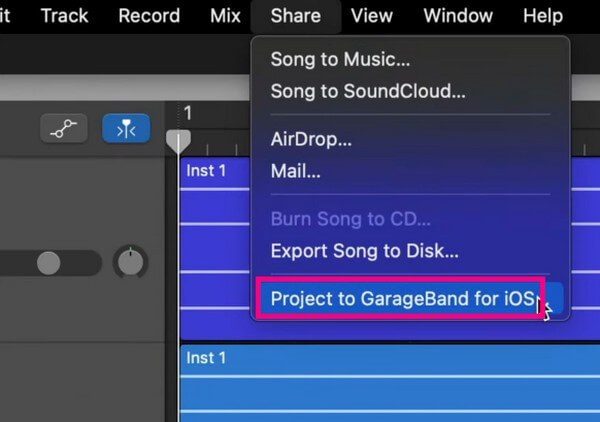
Μέρος 3. Προσαρμοσμένος ήχος κλήσης σε iOS με FoneTrans για iOS
Από την άλλη πλευρά, μπορείτε να προσαρμόσετε τον ήχο κλήσης και να τον μεταφέρετε στη συσκευή σας iOS με FoneTrans για iOS. Αυτό το εργαλείο μπορεί να βοηθήσει πολύ, ειδικά αν προσαρμόσετε πολλούς ήχους κλήσης. Μπορεί να μετακινήσει αυτά και τα άλλα δεδομένα σας σε υπολογιστές, iPad, iPhone, iPod Touch και iTunes Library. Επιπλέον, η πλοήγηση σε αυτό το πρόγραμμα οδηγεί σε μια γρήγορη διαδικασία λόγω της απλής διεπαφής του. Και εκτός από το ότι είναι πιο βολικό από άλλα εργαλεία, το FoneTrans για iOS παρέχει πρόσθετες λειτουργίες που θα ανακαλύψετε μόλις το έχετε στον υπολογιστή σας.
Με το FoneTrans για iOS, θα απολαύσετε την ελευθερία να μεταφέρετε τα δεδομένα σας από το iPhone στον υπολογιστή. Δεν μπορείτε να μεταφέρετε μόνο μηνύματα κειμένου iPhone στον υπολογιστή, αλλά και φωτογραφίες, βίντεο και επαφές μπορούν εύκολα να μεταφερθούν στον υπολογιστή σας.
- Μεταφέρετε φωτογραφίες, βίντεο, επαφές, WhatsApp και περισσότερα δεδομένα με ευκολία.
- Προεπισκόπηση δεδομένων πριν από τη μεταφορά.
- iPhone, iPad και iPod touch είναι διαθέσιμα.
Πάρτε την απρόσκοπτη διαδικασία παρακάτω ως παράδειγμα δημιουργίας και μεταφοράς ενός προσαρμοσμένου ήχου κλήσης iOS στη συσκευή σας FoneTrans για iOS:
Βήμα 1Αποθηκεύστε το αρχείο εγκατάστασης FoneTrans για iOS πατώντας το Δωρεάν κατέβασμα καρτέλα στο κάτω αριστερό τμήμα του ιστότοπού του. Στη συνέχεια, ανοίξτε το αρχείο και επιτρέψτε τις αλλαγές που θα κάνει στη συσκευή σας για να ξεκινήσει η εγκατάσταση. Μπορείτε να προσαρμόσετε τη γλώσσα και τον προορισμό του εκ των προτέρων και όταν ολοκληρωθεί η διαδικασία, εκτελέστε το εργαλείο μεταφοράς στον υπολογιστή σας.
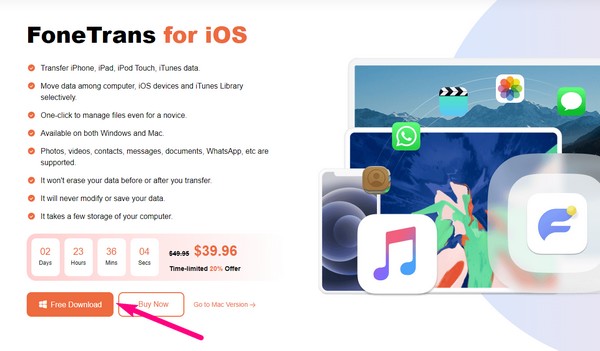
Βήμα 2Πατήστε Εργαλειοθήκη > Ringtone Maker > Προσθήκη αρχείου από (Η/Υ ή συσκευή). Στη συνέχεια, επιλέξτε τον ήχο που θέλετε να προσαρμόσετε για να τον δείτε στη διεπαφή. Από εκεί, χρησιμοποιήστε τις επιλογές για να κάνετε τον ήχο κλήσης όπως θέλετε. Στη συνέχεια, συνδέστε το iPhone σας στο πρόγραμμα με ένα καλώδιο. Στη συνέχεια, κάντε κλικ στο Αποθηκεύστε στο PC καρτέλα και επιλέξτε έναν φάκελο από το iPhone σας ως προορισμό αρχείου.
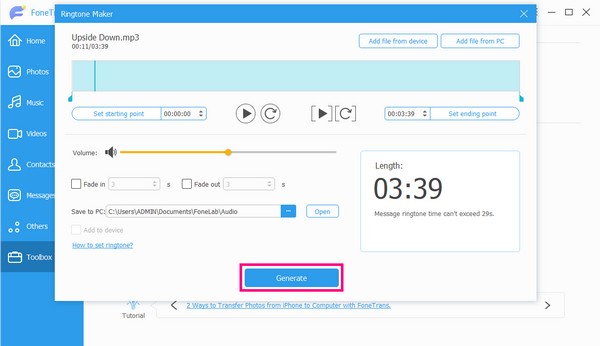
Βήμα 3Μόλις τελειώσετε, κάντε κλικ στο Προσθήκη στη συσκευή κουτί και πατήστε Δημιουργία για να δημιουργήσετε τον ήχο κλήσης. Στη συνέχεια θα αποθηκευτεί αυτόματα στον επιλεγμένο φάκελο του iPhone σας. Η διαδικασία συχνά διαρκεί μόνο λίγα λεπτά και τελικά μπορείτε να πατήσετε ρυθμίσεις > Ήχοι & Haptics > ringtone στη συσκευή σας και επιλέξτε το τραγούδι που θέλετε να ορίσετε ως ήχο κλήσης.
Με το FoneTrans για iOS, θα απολαύσετε την ελευθερία να μεταφέρετε τα δεδομένα σας από το iPhone στον υπολογιστή. Δεν μπορείτε να μεταφέρετε μόνο μηνύματα κειμένου iPhone στον υπολογιστή, αλλά και φωτογραφίες, βίντεο και επαφές μπορούν εύκολα να μεταφερθούν στον υπολογιστή σας.
- Μεταφέρετε φωτογραφίες, βίντεο, επαφές, WhatsApp και περισσότερα δεδομένα με ευκολία.
- Προεπισκόπηση δεδομένων πριν από τη μεταφορά.
- iPhone, iPad και iPod touch είναι διαθέσιμα.
Μέρος 4. Συχνές ερωτήσεις σχετικά με τους προσαρμοσμένους ήχους κλήσης στο iOS
Μπορώ να χρησιμοποιήσω το αρχείο μουσικής μου ως ήχο κλήσης στο iPhone μου;
Ναι μπορείς. Αλλά σημειώστε ότι το αρχείο μουσικής σας πρέπει να είναι σε μορφή ήχου κλήσης iOS και η διάρκεια του πρέπει να είναι μόνο 40 δευτερόλεπτα το πολύ. Εάν όχι, βρείτε έναν μετατροπέα ή εργαλεία σε αυτό το άρθρο για να μετατρέψετε το αρχείο σας σε μορφή MP4 και να το κόψετε σε 40 δευτερόλεπτα ή λιγότερο.
Γιατί ο ήχος κλήσης του iOS 11 δεν λειτουργεί;
Μπορεί να υπάρχει πρόβλημα με τις ρυθμίσεις του ήχου κλήσης σας. Ίσως, η ένταση δεν έχει ρυθμιστεί σωστά, επομένως δεν μπορείτε να ακούσετε τον ήχο κλήσης όποτε σας καλεί κάποιος. Για να ελέγξετε για κάποιο πρόβλημα, επισκεφτείτε τη συσκευή σας ρυθμίσεις > Ήχοι & Haptics > ringtone και διαχειριστείτε τις επιλογές.
Πώς μπορώ να ορίσω έναν προσαρμοσμένο ήχο κλήσης στο iPhone μου;
Όταν μεταφέρετε επιτυχώς τον προσαρμοσμένο ήχο κλήσης στο iPhone, προχωρήστε στο ρυθμίσεις εφαρμογή. Στη συνέχεια, πατήστε Ήχοι & Haptics > ringtone. Επιλέξτε αυτόν που προτιμάτε να ορίσετε ως ήχο κλήσης από τη λίστα. Μπορείτε να χρησιμοποιήσετε εργαλεία όπως FoneTrans για iOS για τη διαδικασία μεταφοράς.
Μπορώ να ορίσω έναν ήχο κλήσης Spotify στο iPhone μου;
Δυστυχώς, είναι αδύνατο να δημιουργήσετε, κυρίως, να ορίσετε έναν ήχο Spotify στο iPhone σας. Αλλά αν είστε αρκετά τυχεροί, μπορεί να βρείτε ένα εργαλείο τρίτου μέρους στον ιστό για να σας βοηθήσει με την ανησυχία σας.
Οι ήχοι κλήσης στο iTunes είναι δωρεάν;
Δυστυχώς, οι περισσότεροι, αν όχι όλοι, ήχοι κλήσης δεν είναι δωρεάν στο iTunes. Εάν βρείτε έναν ήχο κλήσης που σας αρέσει στο κατάστημα iTunes, πρέπει να τον πληρώσετε αυτόματα.
Ευχαριστούμε που συμμετείχατε στη συζήτησή μας σχετικά με τη δημιουργία και τη μεταφορά προσαρμοσμένων ήχων κλήσης σε συσκευές iOS. Εάν χρειάζεστε περισσότερες λύσεις σχετικά με τις φορητές συσκευές ή τους υπολογιστές σας, περιηγηθείτε στο FoneTrans για iOS ιστοσελίδα.
Με το FoneTrans για iOS, θα απολαύσετε την ελευθερία να μεταφέρετε τα δεδομένα σας από το iPhone στον υπολογιστή. Δεν μπορείτε να μεταφέρετε μόνο μηνύματα κειμένου iPhone στον υπολογιστή, αλλά και φωτογραφίες, βίντεο και επαφές μπορούν εύκολα να μεταφερθούν στον υπολογιστή σας.
- Μεταφέρετε φωτογραφίες, βίντεο, επαφές, WhatsApp και περισσότερα δεδομένα με ευκολία.
- Προεπισκόπηση δεδομένων πριν από τη μεταφορά.
- iPhone, iPad και iPod touch είναι διαθέσιμα.
